Soubory DEB v systému Ubuntu fungují podobně jako soubory EXE ve Windows nebo DMG v macOS. Jedná se o formát balíčku softwaru určený pro systémy Ubuntu (Debian), přičemž instalace souborů .deb je velice snadná. Stačí na ně poklepat a můžete je ihned instalovat. Alternativně lze soubory Deb nainstalovat pomocí jediného příkazu v terminálu Linuxu. V tomto návodu si proto představíme čtyři odlišné způsoby, jak instalovat soubory Deb na Ubuntu. Nyní se pojďme podívat na jednotlivé kroky.
Instalace souborů Deb v Ubuntu (2022)
V tomto průvodci se zaměříme na čtyři metody instalace souborů Deb v systému Ubuntu. První tři z nich jsou nativní postupy, zatímco poslední umožňuje instalovat deb soubory bez komplikací se závislostmi. Kromě toho si také ukážeme, jak soubory deb odinstalovat.
Co je soubor Deb v Ubuntu?
Jak už bylo zmíněno, soubory Deb se podobají souborům EXE v systému Windows. Představují standardní formát pro instalační balíčky v distribucích založených na Debianu. Obsahují veškeré knihovny a závislosti nezbytné pro spuštění daného programu. Pokud chcete nainstalovat program v Ubuntu, s největší pravděpodobností si stáhnete soubor .deb, který odpovídá architektuře vašeho počítače (64bitový nebo 32bitový).
Aplikaci nainstalujete v Ubuntu poklepáním na soubor .deb. Nicméně se často stává, že se stažený soubor otevře v aplikaci Archive Manager, a pro jeho instalaci budete muset postupovat podle níže uvedených kroků.
Instalace souborů Deb v Ubuntu prostřednictvím Centra softwaru
1. Nejdříve klikněte pravým tlačítkem myši na soubor Deb a zvolte „Otevřít v jiné aplikaci“.
2. Následně vyberte možnost „Instalovat software“ a klikněte na „Vybrat“ v pravém horním rohu.
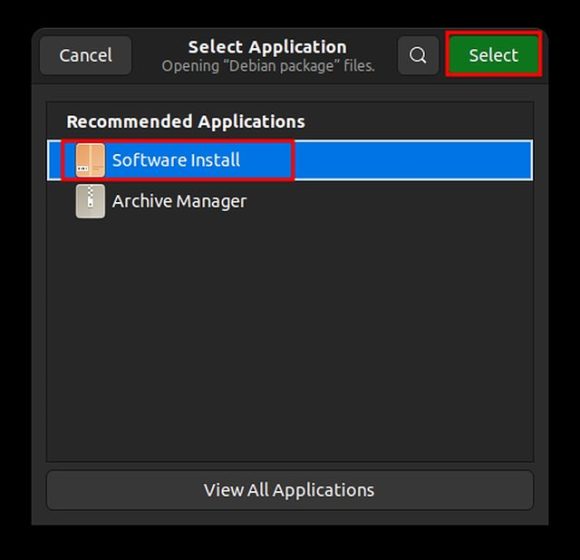
3. Nyní se na obrazovce objeví Centrum softwaru s informacemi o instalované aplikaci. Zde stiskněte tlačítko „Instalovat“ a nainstalujte stažený soubor deb. Budete vyzváni k zadání hesla pro ověření. Tímto způsobem můžete instalovat soubory Deb v Ubuntu.
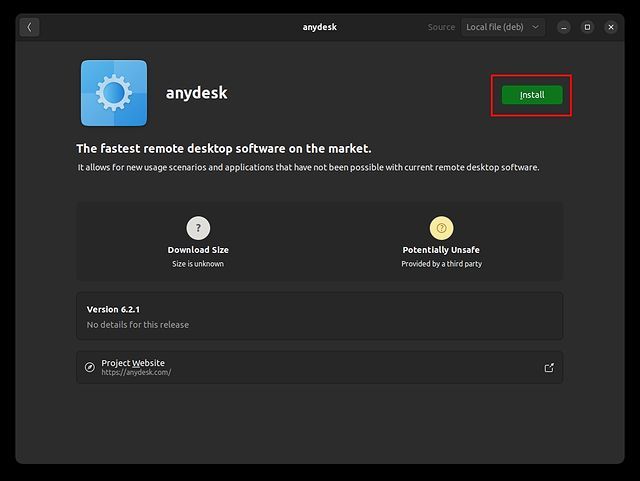
Instalace souborů Deb v Ubuntu pomocí příkazu apt
Pokud upřednostňujete instalaci souborů Deb v Ubuntu přes terminál, můžete rychle nainstalovat programy pomocí příkazu apt. Postup je následující:
1. Nejprve klikněte pravým tlačítkem myši na složku, ve které se nachází soubor Deb, a vyberte možnost „Otevřít v terminálu“.
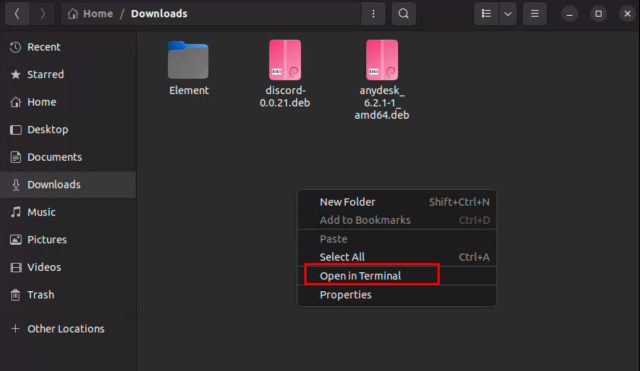
2. Následně do okna terminálu vložte níže uvedený příkaz. Nezapomeňte pouze nahradit „nazev_souboru.deb“ skutečným názvem souboru Deb. Tím se balíček DEB nainstaluje do vašeho systému Ubuntu Linux.
sudo apt install ./filename.deb
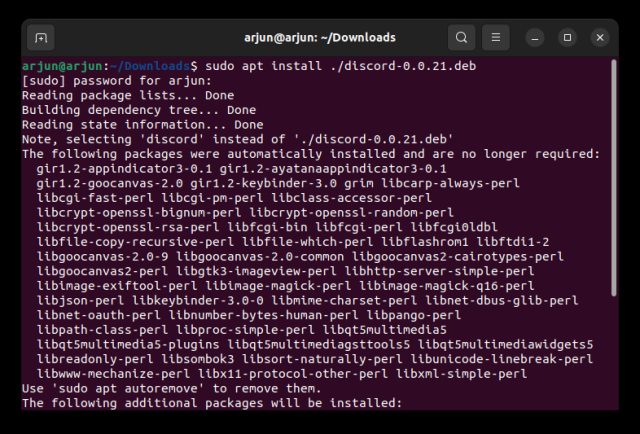
Instalace souborů Deb v Ubuntu pomocí správce balíčků dpkg
1. Soubory Deb můžete instalovat v Ubuntu také pomocí příkazu dpkg. Přejděte do složky, kde se soubor Deb nachází. Klikněte pravým tlačítkem myši na prázdné místo a z kontextové nabídky vyberte „Otevřít v terminálu“.
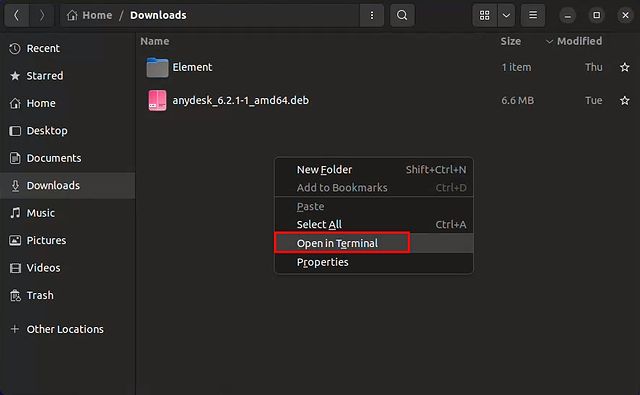
2. V této složce se otevře okno terminálu. Zadejte níže uvedený příkaz, přičemž `
sudo dpkg -i <debfilename>
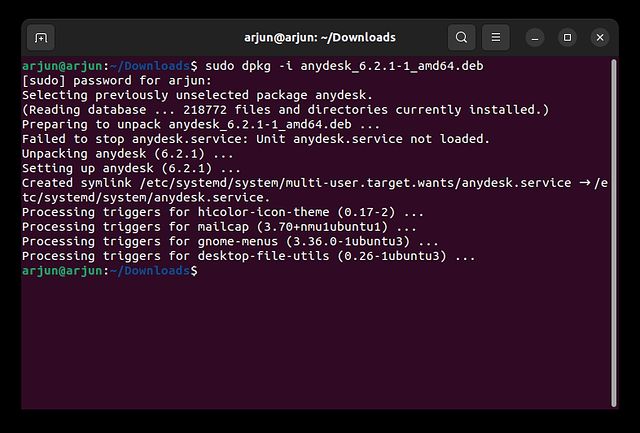
Instalace souborů Deb v Ubuntu pomocí GDebi
Občas se při instalaci souboru Deb objeví chyba týkající se závislostí. To znamená, že ve vašem systému chybí některý požadovaný balíček nebo knihovna. K řešení takových problémů můžete využít nástroj GDebi, který umožňuje instalovat soubory deb a opravuje chyby spojené s instalací závislostí. Podívejme se, jak lze tento užitečný nástroj využít k instalaci souborů .deb.
1. Nejprve otevřete terminál pomocí klávesové zkratky „Alt + Ctrl + T“. Poté zadejte níže uvedený příkaz a nainstalujte GDebi do vašeho systému.
sudo apt install gdebi
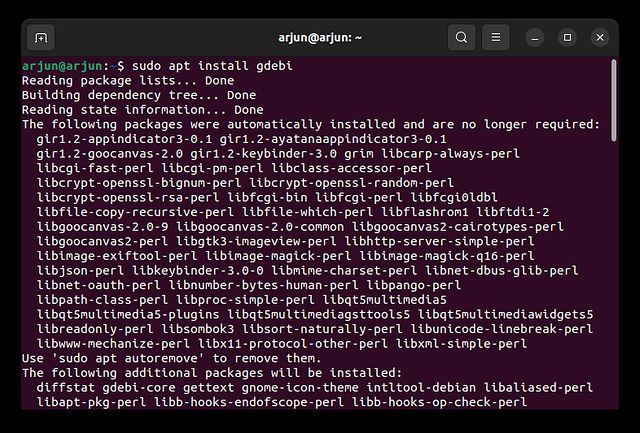
2. Nyní klikněte pravým tlačítkem myši na soubor Deb, který chcete nainstalovat, a zvolte možnost „Otevřít v jiné aplikaci“.

2. V následujícím okně vyberte „Gdebi Package Installer“ a poté klikněte na „Vybrat“ v pravém horním rohu.
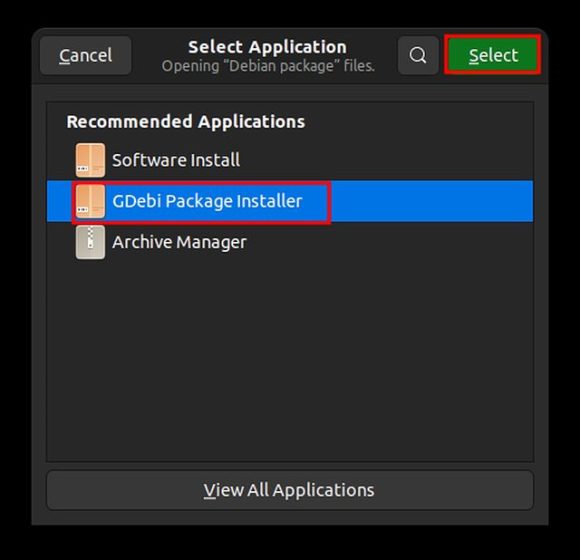
3. Nakonec klikněte na tlačítko „Instalovat balíček“ a nainstalujte soubor Deb v Ubuntu. Jak vidíte na snímku obrazovky níže u nápisu „Stav“, je uvedeno „Všechny závislosti jsou splněny“.
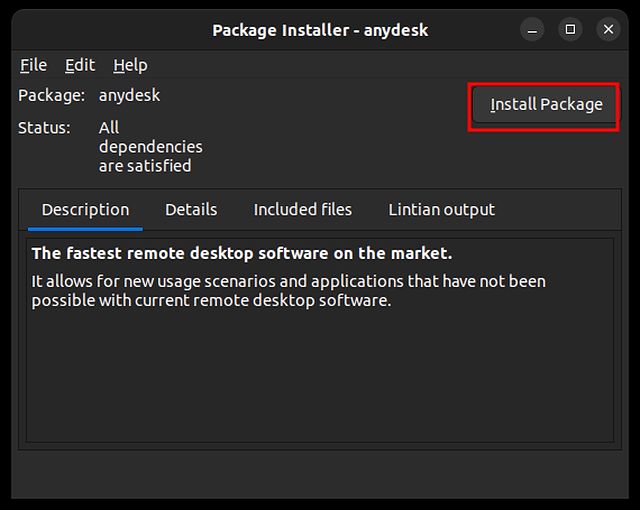
Jak odinstalovat soubory Deb v Ubuntu Linuxu
Použití aplikace Ubuntu Software
1. Soubory Deb lze snadno odinstalovat pomocí grafického rozhraní aplikace Ubuntu Software. Spusťte ji z přehledu aplikací.
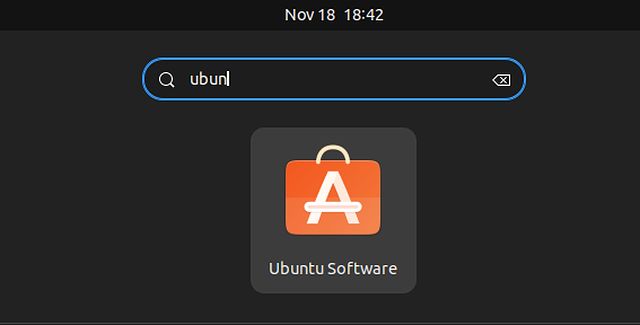
2. Zde přejděte na záložku „Instalováno“ v horní části a najděte název programu, který chcete odinstalovat. Nyní stiskněte „Odinstalovat“ a odstraňte nainstalovaný soubor .deb z Ubuntu. Pokud se program nezobrazuje, přejděte k níže uvedenému postupu pro terminál a odinstalujte jej.
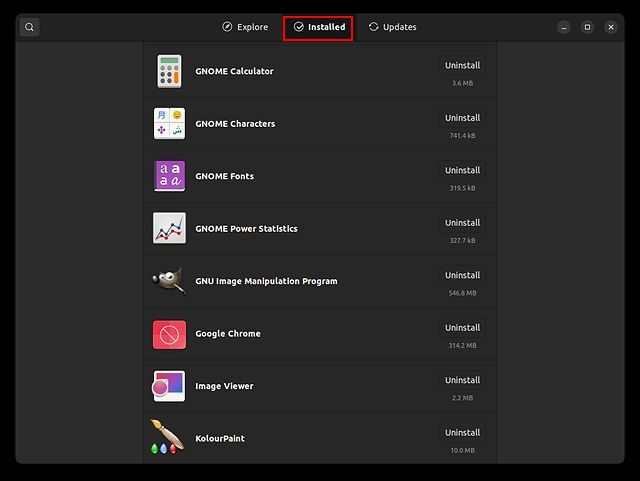
Použití příkazového řádku
Pro odinstalaci souborů Deb v Ubuntu je nejprve potřeba znát název balíčku souboru Deb, který jste nainstalovali. Mějte na paměti, že název balíčku se liší od názvu souboru Deb. Následují kroky, které vám pomohou najít název balíčku a ihned jej odinstalovat.
1. Pro zjištění názvu balíčku otevřete terminál pomocí zkratky „Alt + Ctrl + T“ a vložte níže uvedený příkaz. Název nahraďte názvem programu nebo nejbližším odpovídajícím klíčovým slovem pro aplikaci. Chcete-li například najít název balíčku Google Chrome, zadejte „chrome“.
sudo apt list --installed | grep name
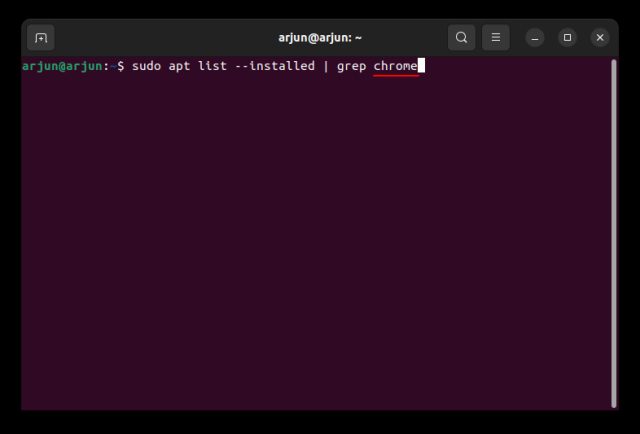
2. Terminál vám vrátí název balíčku daného programu. Vše, co je uvedeno před /, je název vašeho balíčku.
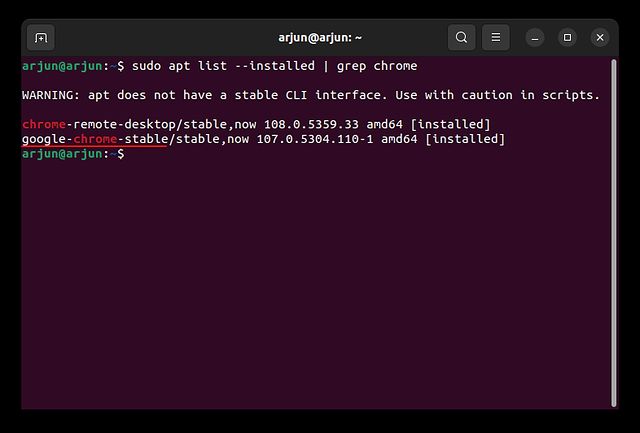
3. Nyní vložte níže uvedený příkaz a odinstalujte soubor Deb z Ubuntu Linuxu. Nezapomeňte nahradit `
sudo apt remove <packagename>
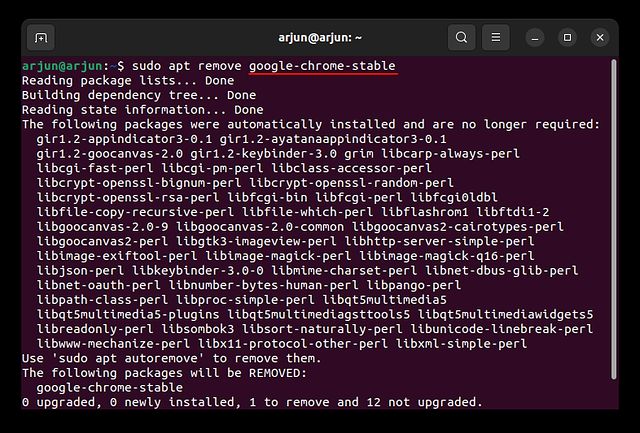
Čtyři snadné způsoby instalace souborů Deb v Ubuntu
Toto jsou čtyři jednoduché metody instalace souborů Deb v Ubuntu. Kromě toho jsme se také věnovali tomu, jak instalovat soubory Deb, které řeší problémy se závislostmi. A samozřejmě jsme si ukázali i postup pro odinstalaci souborů Deb. Pokud byste se chtěli naučit, jak pořizovat snímky obrazovky v Ubuntu, podívejte se na náš související návod. A pokud jde o přepínání mezi zobrazovacími servery Wayland a Xorg v Ubuntu, máme k dispozici rovněž průvodce. V případě jakýchkoliv dotazů nás neváhejte kontaktovat v sekci komentářů níže.